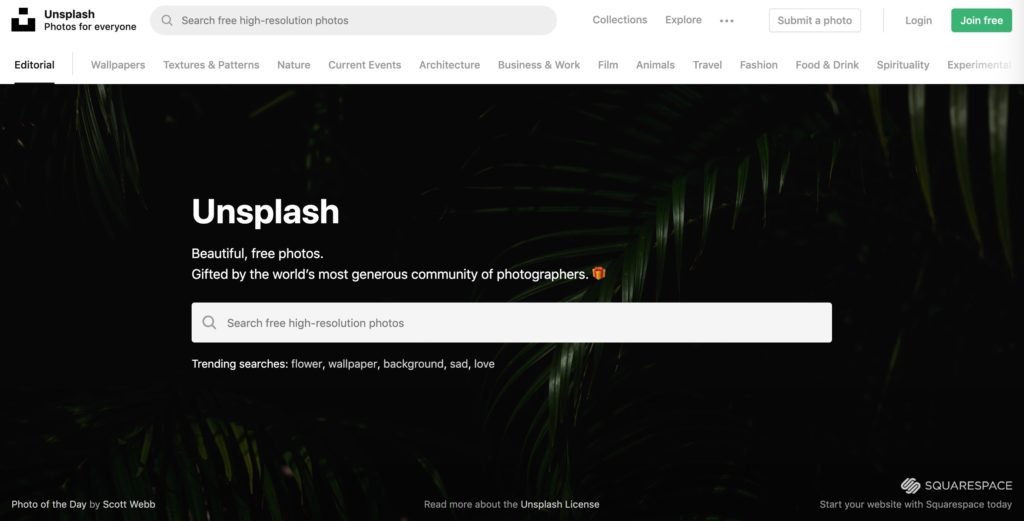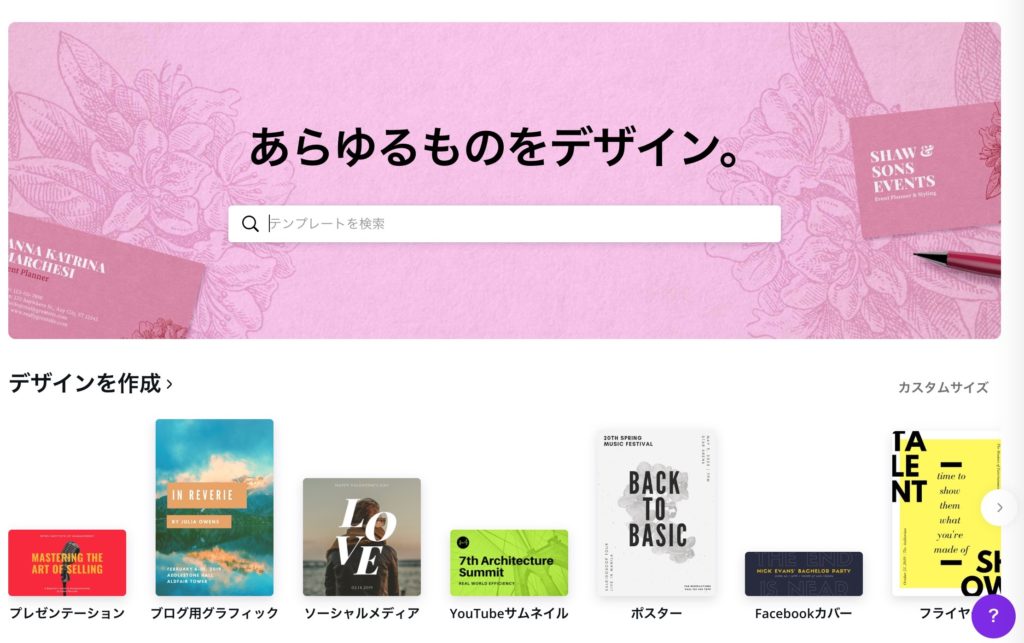ブログのアイキャッチ画像はunsplashとcanvaを使えば解決【自作もできる】
ブログを書いていて、アイキャッチ画像はどうやって選んだらいいのか悩んでいませんか?
本記事では、アイキャッチ画像を探すのにオススメのWebサイトの紹介と、アイキャッチ画像を自分で作りたい人向けに便利なツールについても解説していきます。
ブログのアイキャッチ画像はunsplashとcanvaを使おう
ブログを始めたての人は、記事のアイキャッチ画像をどうするかで悩むことが多いと思いますが、解決方法としては2つのWebサイトを使えばOKです。具体的には次の2つ。
綺麗な画像を選んでサッとアイキャッチ画像を設定したい人はUnsplashを利用するだけで解決できます。
画像だけでなく、タイトルなども入れて分かりやすいアイキャッチ画像を自作したいという人もいるかもしれませんが、そういう人はCanvaというWebサイトを併用すればOKですね。
Unsplash
綺麗な画像を探したいならUnsplashを使うのが一番良い方法です。当ブログのアイキャッチ画像のほとんどはUnsplashからダウンロードしています。
Unsplashの検索方法
Unsplashの検索は基本的に英語で検索をかけるようになります。
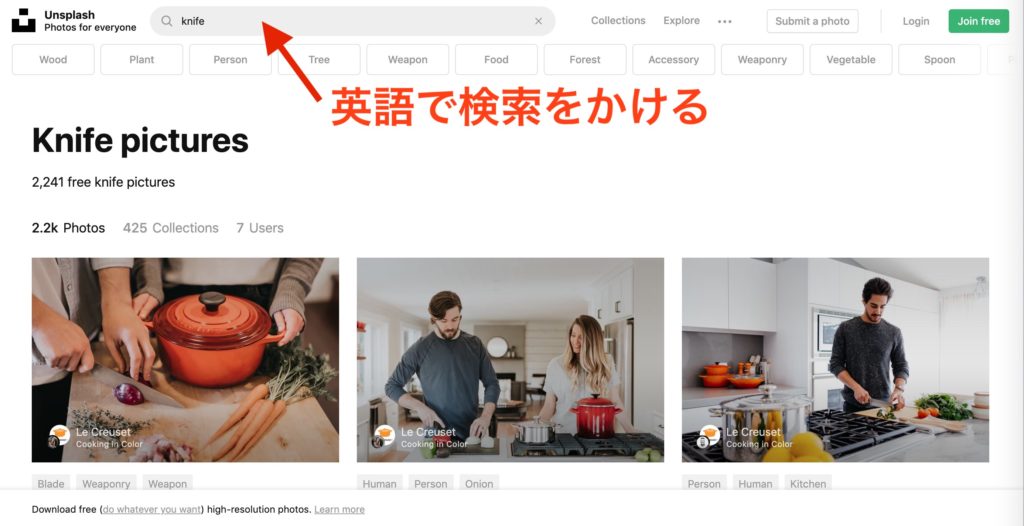
検索バーで任意のキーワードで検索をかければ、関連した画像が表示されるので、気に入った画像をダウンロードしてアイキャッチ画像に設定しましょう。
画像ダウンロード後の設定変更
ダウンロードした画像はサイズが大きいので、サイズの調整だけ行っておきましょう。
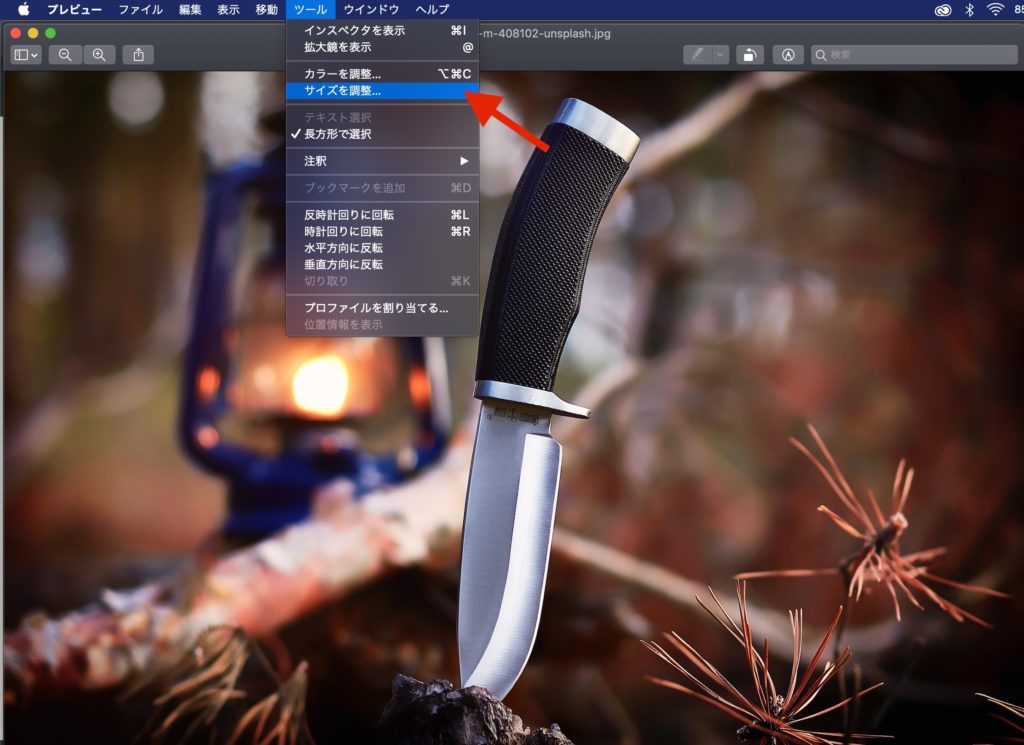
上記画像のとおり、メニューバーの『ツール』から『サイズを調整』を選択してください。すると次の画面が表示されると思います。
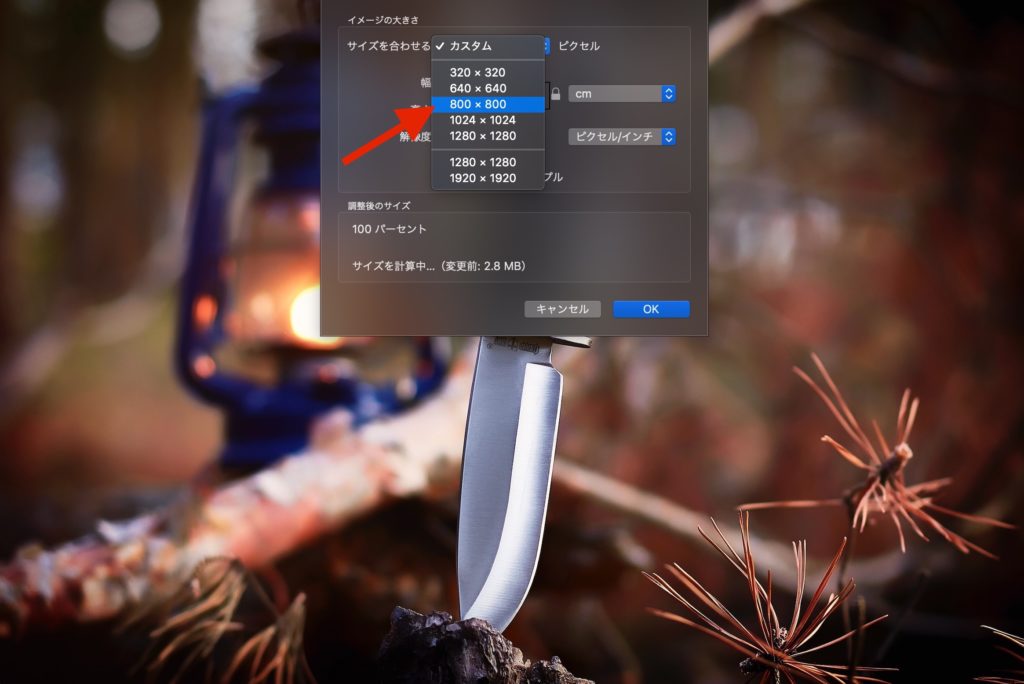
サイズは『800 × 800』を選んでおけば問題ないので、どのサイズを選べば良いのか分からないという人は同じように設定すればOKです。
Canva
Canvaは簡単にオリジナルのデザインが作成できるWebサイトです。
ソーシャルメディアやサムネイルなど複数のテンプレートが用意されているので、好きなテンプレートを選択しましょう。基本的にここで選択するのはアイキャッチ画像に適したサイズのものを選択すればOKです。
まずは画像をアップロード
テンプレートを選択したら次に、先ほどUnsplashでダウンロードした画像をアップロードしましょう。
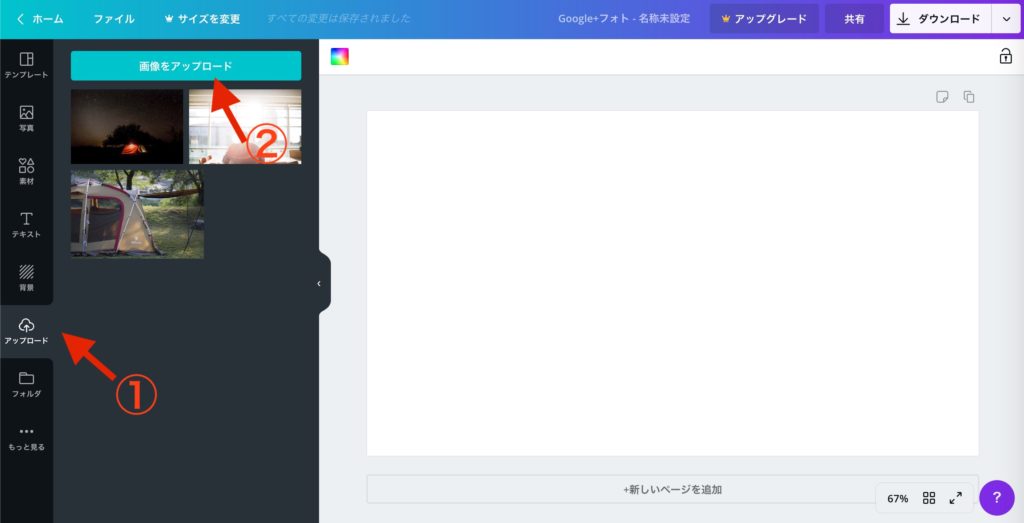
上記画像のとおり、①、②の手順で画像をアップロードしてください。
テキストを挿入する
画像を選択したら次にテキストを挿入します。メニューの中にテキスト用のタブがあるのでそこをクリックしましょう。
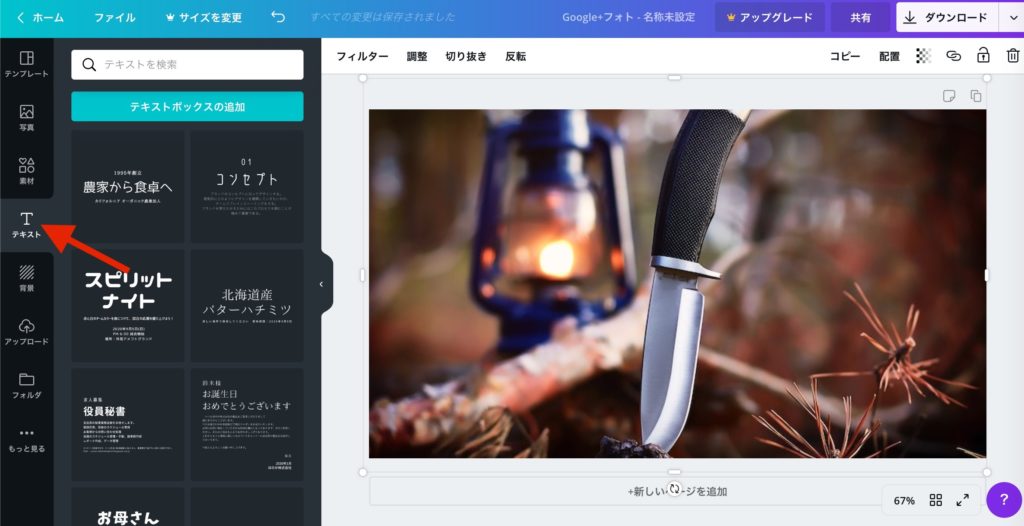
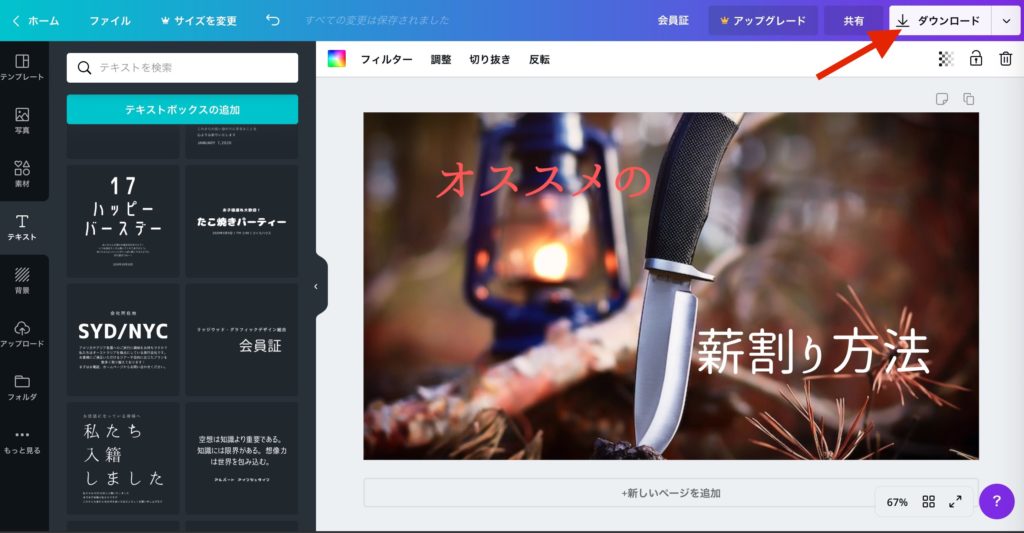
最終的にはこんな感じですね。右上のボタンからダウンロードすればオリジナルのアイキャッチ画像の完成です。
まとめ
ブログを書く上でアイキャッチ画像は必須です。今回紹介したUnsplashとCanvaを利用すれば、もうアイキャッチ画像を選ぶのに迷うことはなくなるでしょう。
Canvaを使わなくてもUnsplashの画像はクオリティが高いので、わざわざアイキャッチ画像を自作するのは面倒だという人は、ダウンロードした画像をそのままアイキャッチ画像として使用すればOKです。
今回は以上です。それではまた。
関連記事【朗報】サラリーマンがブログ運営を1年継続したら収益はどれくらいなのか?【才能なくても大丈夫】